Jika Anda sudah familiar dengan sistem file Linux, Anda tahu bahwa semua file sistem disimpan di dalam direktori root (/). Linux mencadangkan beberapa izin sistem file khusus hanya untuk pengguna root. Perbedaan utama antara sistem file sistem operasi berbasis Linux dan sistem operasi lain adalah bahwa Linux mencadangkan beberapa izin sistem file tertentu. Jika Anda bukan pengguna root, Anda tidak dapat menghapus, memindahkan, atau memodifikasi file root dari sistem Anda. Misalnya, jika Anda memiliki server localhost yang berjalan di sistem Linux Anda, Anda tidak dapat memindahkan file konfigurasi server tanpa izin root. Bahkan Anda tidak dapat mengubah pengaturan konfigurasi tanpa izin root. Untuk mengubah status sistem file, Anda perlu mengetahui perintah chmod. Perintah chmod memungkinkan Anda membaca, menulis, dan mengeksekusi file di sistem Linux.
Perintah Chmod di Linux
Linux tidak hanya digunakan untuk keandalan dan keamanan; itu juga digunakan untuk tujuan multifungsi. Anda dapat menjalankan server, aktivitas multi-pengguna, dan banyak lagi. Masalahnya muncul ketika Anda menetapkan pengguna ke sistem Anda tetapi tidak memberikan akses root. Terkadang, pengguna tersebut mungkin perlu melakukan beberapa pekerjaan pengguna super untuk mengonfigurasi dan membuat lingkungan berfungsi.
Muncullah gagasan tentang perintah chmod untuk Linux. Seperti yang saya katakan sebelumnya, Linux tidak hanya digunakan untuk pekerjaan multitasking atau multifungsi; itu juga digunakan untuk multi-pengguna. Perintah chmod dapat memodifikasi tugas baca, tulis, dan eksekusi hanya dengan kata sandi root di sistem Linux.
Dalam keseluruhan postingan, kita akan membahas perbedaan antara chmod 777, chmod 755, atau chmod 600, dan lebih banyak lagi perintah chmod di sistem Linux.
Jika Anda adalah pengguna penggemar Linux, Anda dapat mengikuti tautan ini untuk mendapatkan formasi lebih detail tentang perintah chmod di Linux. Di tautan berikut, Anda akan menemukan tabel seperti yang ditunjukkan pada gambar di bawah ini. Anda harus memasukkan nilai izin khusus. Tabel akan secara otomatis menunjukkan kepada Anda jenis izin yang ditentukan oleh perintah tertentu.
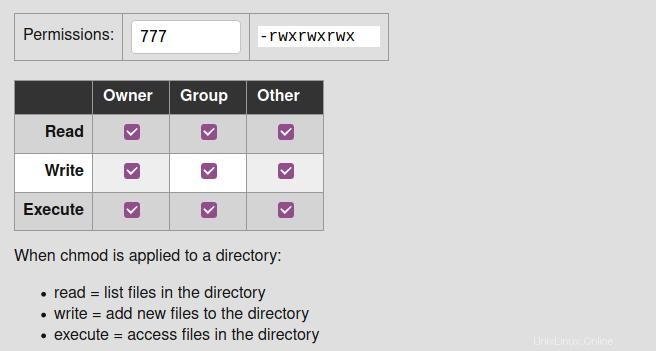
Mengetahui Status Izin Saat Ini dari File/Direktori di Linux
Sekarang, ada metode untuk memeriksa detail izin file atau direktori di Linux. Anda dapat menggunakan metode GUI atau metode CLI untuk memeriksa status izin file. Di sini, kita akan mempelajari kedua metode tentang cara mengetahui status izin file saat ini di sistem kita.
Metode 1:Gunakan metode GUI untuk memeriksa Status izin
Menggunakan metode antarmuka pengguna grafis adalah metode termudah untuk memeriksa detail file di Linux. Anda hanya perlu memilih file dan klik kanan pada file tersebut. Dari menu drop-down, Anda akan menemukan opsi Properties. Pilih opsi Properties yang akan membuka kotak dialog baru.
- -Dari kotak dialog, klik menu Izin. Di sana Anda akan menemukan informasi status izin terperinci dalam file. Anda dapat melihat info pemilik, catatan akses, info grup, dan konten keamanan file tersebut.
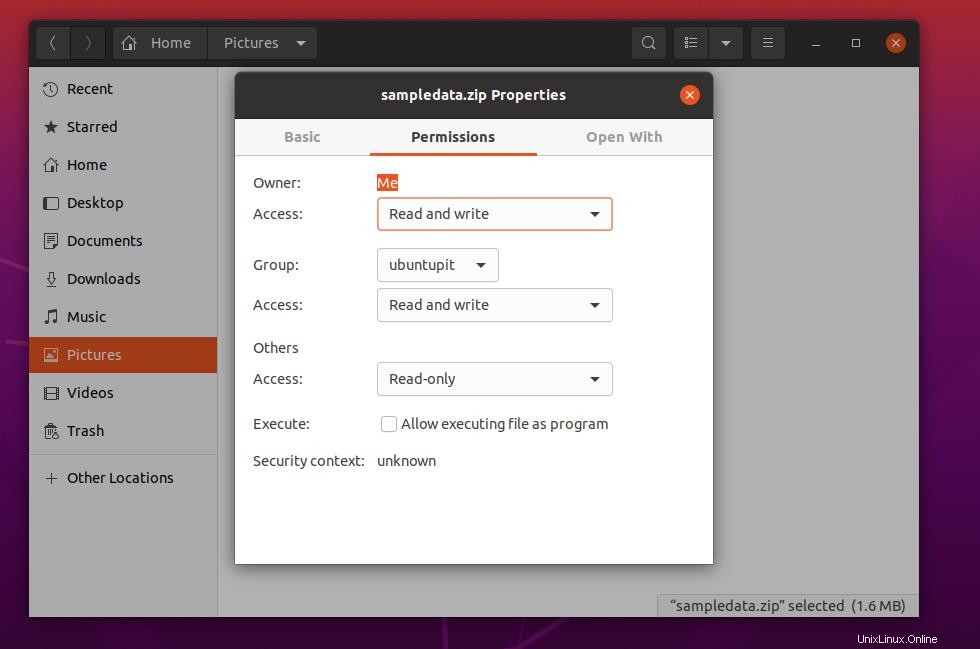
Metode 2:Metode CLI untuk mengetahui Status Izin Suatu File
Pengguna kekuatan Linux selalu ingin menggunakan metode CLI untuk menyelesaikan tugas apa pun. Nah, ini dia, Anda dapat memeriksa status baca, tulis, dan eksekusi file atau direktori apa pun dari shell terminal Linux Anda. Dalam metode ini, kita akan menggunakan perintah long list (ls -l) untuk mendapatkan status izin.
Anda dapat memiliki ide dengan melihat baris perintah terminal berikut yang diberikan di bawah ini tentang mendapatkan status izin file apa pun menggunakan antarmuka baris perintah terminal.
cd Documents ls ls -l sampledata.zip
Di sini, Anda dapat melihat bahwa hasil keluaran dimulai dengan tanda hubung (-), yang berarti sampel adalah file, bukan direktori. Simbol direktori dimulai dengan d. Kemudian, rw menandakan izin baca dan tulis file itu.
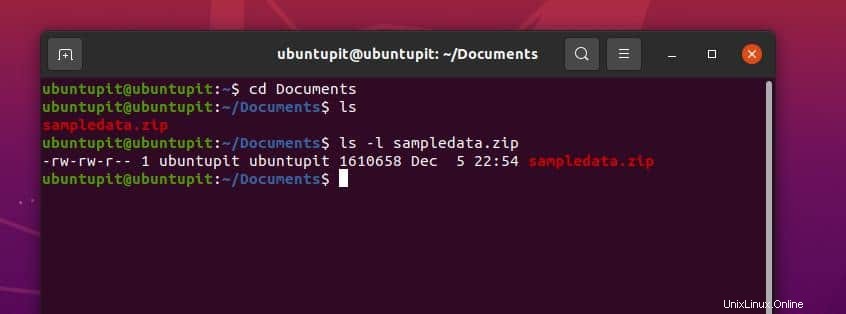
Untuk menjalankan demonstrasi, Anda dapat menjalankan baris perintah berikut yang diberikan di bawah ini untuk membuat file baru dan melihat izin file tersebut.
touch newfile.txt chmod g+w newfile.txt ls -og newfile.txt
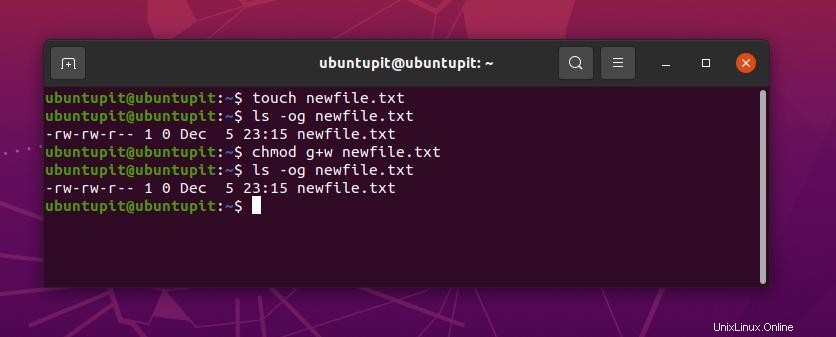
Pada gambar di atas, Anda dapat melihat bahwa izin ditulis sebagai -rw-rw-r-- 1; di sini rw simbol berarti bahwa file tersebut memiliki izin baca dan tulis. Dan tanda numerik 1 berarti bahwa pengguna memiliki izin untuk mengeksekusi file. Sintaks izin numerik dasar dijelaskan di bawah ini.
- 0 =Pengguna memiliki izin untuk membaca, menulis, dan mengeksekusi file.
- 1 =Pengguna saat ini memiliki izin untuk mengeksekusi file.
- 2 = Gunakan izin untuk menulis file.
- 3 =Pengguna memiliki izin untuk menulis dan mengeksekusi file.
- 4 =Pengguna memiliki izin hanya baca.
Memahami Sintaks dan Perintah chmod di Linux
Perintah chmod memiliki beberapa sintaks yang perlu Anda ketahui untuk memahami output dari perintah tersebut. Di sini, saya meminta penjelasan tentang sintaks paling dasar dari perintah Chmod di Linux. Pada tahap ini, kita juga akan mempelajari beberapa perintah chmod utama yang mungkin perlu Anda gunakan setiap hari.
uu sintaks menyebutkan pengguna yang memiliki file atau direktori.gg sintaks menyebutkan grup tempat file tersebut berada.oo sintaks menyebutkan bahwa file tersebut dimiliki oleh semua pengguna.aa sintaks menyebutkan bahwa file tersebut dimiliki oleh semua pengguna dan grup.rr sintaks menyebutkan bahwa file tersebut memiliki izin hanya baca.wkami sintaks menyebutkan bahwa ia memiliki izin untuk menulis file.xx sintaks menyebutkan bahwa pengguna saat ini memiliki wewenang untuk mengeksekusi file.–– sintaks menyebutkan bahwa pengguna memiliki izin untuk menjatuhkan file.
1. chmod -R 755:Memodifikasi Otoritas di Seluruh Direktori
Chmod 755 sering digunakan sebagai -R 755 di shell Linux untuk mengubah izin sistem file. Anda dapat menjalankan perintah chmod 775 pada shell terminal Linux Anda jika Anda tidak dapat menulis atau menghapus file dari direktori mana pun. Perintah chmod -R 775 memiliki kekuatan untuk mengubah izin untuk seluruh direktori alih-alih satu file.
chmod -R 755 directory sudo chmod -R 755 /var/www/html/
Pada gambar di bawah ini, Anda dapat melihat bahwa output log-list (ls -l) telah mengubah izin baca, tulis, dan eksekusi untuk direktori tersebut.
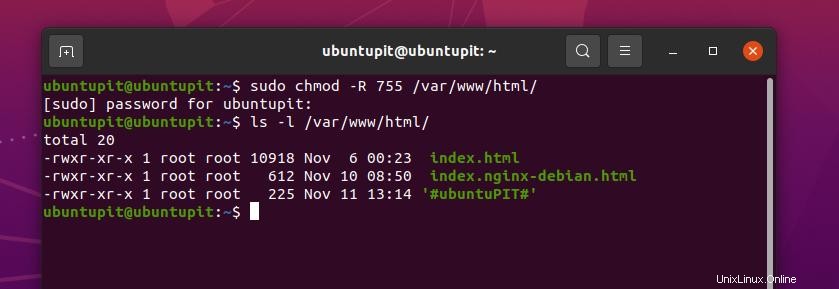
2. chmod 777:Izinkan Izin untuk Semua Pengguna
Di sini kita akan melihat penggunaan perintah chmod 777 pada sistem Linux. Pada dasarnya, semua perintah chmod terkait dengan sistem file Linux. Untuk lebih memahami perintah chmod, saya sarankan Anda juga mengetahui hierarki sistem file Linux.
Namun, perintah chmod 777 digunakan di Linux untuk menulis dan mengeksekusi file. Perintah terminal berikut dapat membantu Anda mendapatkan ide dasar tentang cara kerja perintah chmod 777 di Linux.
chmod 777 filename sudo chmod 777 /var/www/ sudo chmod -R 777 /var/www/
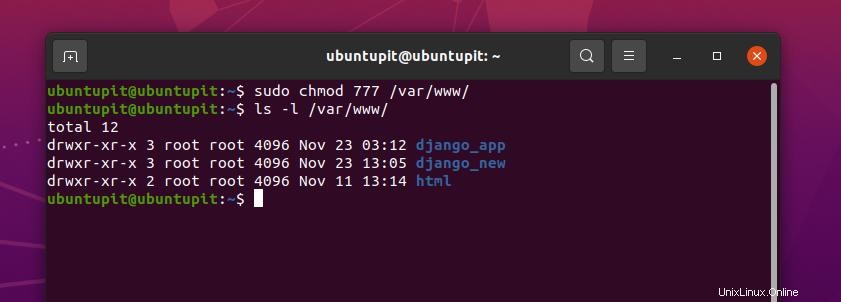
Pada gambar di atas, Anda dapat melihat bahwa output dimulai dengan dr sintaks, dan memiliki wxr sintaks bersama dengan itu, yang berarti bahwa jalur target adalah direktori dan memiliki izin menulis, mengeksekusi, dan membaca. Di akhir output, nilai numerik 3 menunjukkan bahwa arus memiliki izin untuk menulis dan mengeksekusi direktori.
3. chmod +x :Izin untuk mengeksekusi File/Direktori
Inilah perintah chmod paling berisiko untuk Linux. Jika Anda seorang pemula di sistem Linux, saya tidak akan merekomendasikan menggunakan perintah chmod +x di sistem Anda. Pada dasarnya, perintah chmod+x digunakan untuk mengeksekusi file atau mematikan proses. Dengan kekuatan superuser, Anda dapat menjalankan perintah chmod+x untuk menghancurkan seluruh sistem Anda.
Berikut adalah beberapa perintah chmod+x untuk sistem Linux yang dapat Anda ikuti untuk pemahaman yang lebih baik. Pada nilai output, tanda numerik 1 melambangkan bahwa pengguna saat ini memiliki izin untuk mengeksekusi file.
sudo chmod +x /path/to/file sudo chmod a+rx /usr/local/bin/composer
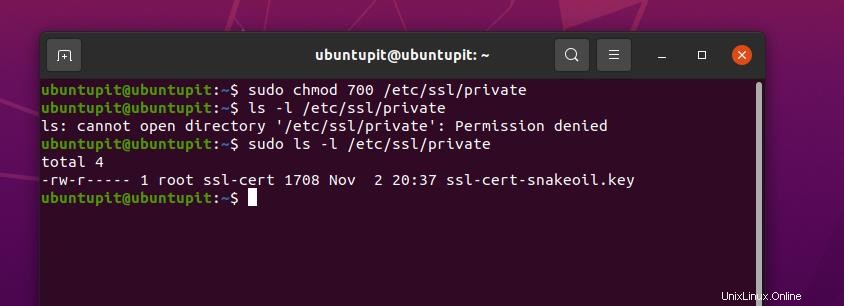
4. chmod 755:Izinkan Pengguna Root Membaca dan Menulis File di Linux
Sebelumnya, kita telah melihat penggunaan perintah chmod -R 755 untuk sistem Linux; tapi sekarang kita akan melihat penggunaan chmod 755 pada sistem Linux. Perbedaan utama antara chmod -R 755 dan chmod 755 adalah, -R 775 memungkinkan semua pengguna untuk memodifikasi seluruh direktori, di mana perintah 775 hanya mengizinkan pengguna root untuk membaca dan menulis sistem file.
Anda dapat mengikuti metode berikut untuk menjalankan perintah chmod 755 pada shell terminal Linux Anda.
chmod 755 /path/to/file chmod 755 /usr/local/bin/certbot-auto chmod 755 /home/UbuntuPIT/New_TES/code/SG_V1.0/Voice-data.pl
5. chmod 700:Izinkan Izin Baca, Tulis, dan Eksekusi untuk Pemilik
Jika Anda adalah pemilik sistem Linux Anda dan masih tidak dapat menulis atau mengeksekusi file tertentu dari sistem file Anda, itu mungkin terjadi karena tidak memiliki otorisasi yang tepat untuk sistem. Mengapa saya perlu mendapatkan izin untuk mengeksekusi file dari PC saya sendiri sementara saya adalah pengguna root?
Nah, Anda mungkin sudah tahu bahwa sistem file Linux tidak berfungsi seperti Windows atau sistem operasi lainnya. Linux ingin memastikan bahwa Anda tahu apa yang Anda lakukan. Itu sebabnya meskipun menjadi pemiliknya, Anda mungkin perlu mendapatkan izin chmod 700 untuk mengeksekusi file tertentu dari sistem Linux Anda.
Anda dapat melihat perintah terminal berikut di bawah ini untuk memahami cara kerja perintah chmod 700 di Linux.
chmod 700 /path/to/file sudo chmod 700 /etc/ssl/private
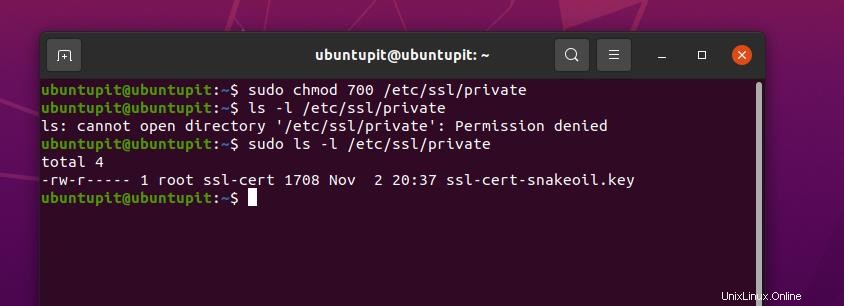
Pada gambar di atas, Anda dapat melihat bahwa chmod dijalankan sebagai pengguna root, dan Anda tidak dapat melihat hasil long-listed output (ls-l) tanpa hak akses root.
6. chmod 666:Nonaktifkan Eksekusi untuk semua Pengguna di Linux
Sebagai sysadmin Linux, saya pribadi menemukan perintah chmod 666 sangat menarik. Perintah ini sangat membantu bagi mereka yang harus bekerja secara remote dari satu sistem ke sistem lainnya. Terkadang klien mendapatkan ketidakcocokan dengan sistem file. Anda dapat menambahkan aturan chmod 666 untuk semua direktori sehingga pengguna yang naif tidak bisa tidak cocok dengan sistem file.
Mari kembali ke intinya; di Linux, chmod 666 menonaktifkan izin eksekusi file atau direktori untuk semua pengguna. Perintah chmod 666 hanya mengizinkan pengguna untuk membaca dan menulis file. Anda dapat melihat baris perintah terminal yang diberikan di bawah ini untuk mendapatkan gambaran yang lebih baik tentang cara kerja perintah chmod 666 pada sistem Linux.
sudo chmod -c 666 /path/to/file
7. chmod 644:Mengakses Izin Hanya-Baca untuk Semua Pengguna
Jika Anda seorang sysadmin atau pemilik server FTP lokal, perintah ini akan membantu Anda. Anda dapat menetapkan aturan bagi pengguna atau pengunjung untuk hanya melihat dan mengunduh file. Dengan cara ini, file Anda akan tetap aman, dan Anda dapat membagikannya kepada banyak pengguna.
Di Linux, perintah chmod 644 berfungsi untuk file dan direktori. Anda dapat mengatur perintah chmod 644 di sistem file Linux, server, atau server pemutar media seperti Plex atau Emby. Berikut adalah contoh bagaimana Anda dapat menjalankan perintah chmod 644 pada sistem Linux.
sudo chmod 644 /path/to/file
8. chmod 600:Izinkan Baca-Tulis, Tapi Tanpa Eksekusi
Misalkan Anda bekerja untuk sebuah perusahaan multinasional untuk bekerja di server jaringan area lokal untuk berbagi dokumen atau file dengan rekan kerja Anda. Dalam hal ini, Anda mungkin tidak ingin memberi mereka izin untuk menghapus file apa pun dari direktori pribadi Anda.
Untuk mengatasi masalah ini, pengguna Linux dapat menggunakan perintah chmod 600. Perintah chmod 600 memungkinkan pengguna atau klien untuk membaca dan menulis file dan direktori. Tetapi itu tidak memungkinkan mereka untuk menghapus atau menjalankan direktori. Tidak seorang pun kecuali Anda yang dapat mengeksekusi file dari sistem Anda dalam sistem yang dilindungi chmod 600.
sudo chmod 600 /path/to/file/
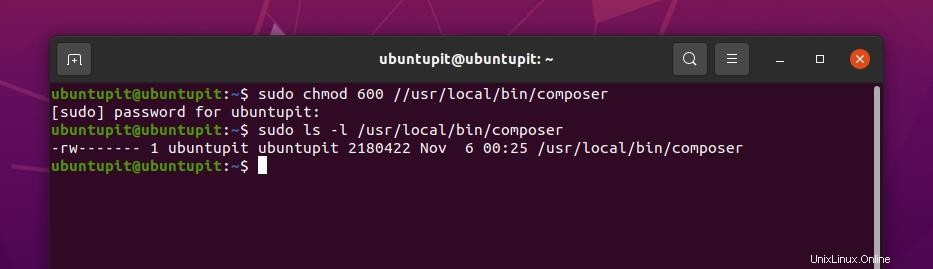
Tips Ekstra – 1:Gunakan Perintah Chmod untuk Menginstal Paket di Linux
Sampai sekarang, kita telah melihat sangat sedikit perintah chmod dasar untuk distribusi Linux untuk mengakses atau menolak izin ke sistem file. Tapi tahukah Anda ada juga penggunaan perintah chmod di sistem Linux? Ya, paling sering, Anda mungkin perlu menjalankan perintah chmod untuk menginstal sebuah paket di sistem Linux Anda.
Setelah mengunduh file paket biner dari suatu aplikasi, Anda langsung menginstalnya di sistem Linux Anda dengan perintah chmod. Berikut adalah contoh tampilan perintah chmod saat menginstal paket melalui perintah chmod di sistem Linux Anda.
$ chmod +x install.sh $ sudo ./install.sh
Tips Ekstra – 2:Gunakan Perintah Chmod untuk Menangani Kesalahan Pemula di Linux
Karena perintah chmod sangat kuat di Linux, Anda harus menangani perintah ini dengan sangat hati-hati. Hanya karena Anda memiliki hak akses root, Anda tetap tidak dapat menjalankan chmod ke direktori mana pun. Menjalankan perintah chmod tanpa pemahaman dapat menghabiskan banyak biaya. Sekarang, kita akan melihat beberapa masalah yang mungkin terjadi jika Anda menjalankan perintah chmod sembarangan di sistem Linux Anda.
Kasus 1: Kebetulan Jalankan Perintah chmod 655 dan Tidak Dapat Melakukan Pekerjaan Superuser
Jika Anda menjalankan chmod 655 ke direktori root(/), ada kemungkinan Anda tidak lagi memiliki akses root pada sistem file Linux Anda. Jika Anda telah melakukan kesalahan itu, tidak perlu khawatir; ada metode untuk memulihkan izin root sistem Anda.
Anda perlu mendapatkan disk USB langsung atau CD sistem operasi Linux, lalu masukkan dan masuk ke mode sesi langsung. Kemudian jalankan perintah chmod berikut pada shell terminal Anda untuk mendapatkan kembali hak akses root Anda.
sudo chmod /path/to/root/ 755
Kasus 2:Tambahkan Izin Setelah Mencabut Izin
Sering kali, mungkin ada kesalahan dengan melarang izin ke satu direktori alih-alih direktori lain. Dalam hal ini, Anda mungkin kehilangan akses ke direktori untuk sementara. Untuk mengatasi masalah seperti ini, pertama-tama Anda perlu memperbaiki direktori yang tidak sengaja Anda jalankan. Anda dapat mematuhi baris perintah yang diberikan di bawah ini untuk memahami cara kerja perintah chmod di Linux.
sudo chmod a-x /directory_that_you_accidentally_dropped
Sekarang, jalankan perintah chmod berikut di terminal Linux Anda untuk memperbaiki direktori.
sudo chmod a+X /directory_that_you_accidentally_dropped
Kasus 3:Izin Ditolak untuk Masuk ke server Linux
Jika Anda seorang admin server Linux, dan Anda menjalankan perintah chmod 444 ke jalur admin server Anda, ada kemungkinan Anda tidak dapat mengakses server Anda lagi. Dalam hal ini, Anda perlu menjalankan perintah chmod 555 berikut di shell terminal untuk menyelesaikan masalah.
sudo chmod 555 <directory_path>
Berikut adalah satu tip lagi, jika Anda menjalankan perintah chmod 000 di direktori mana pun, tidak seorang pun kecuali pengguna root yang dapat membaca dan menulis direktori tersebut.
Kata Akhir
Di Linux, perintah chmod sangat membantu ketika Anda terjebak dengan izin sistem file. Sebagai sysadmin Linux, Anda perlu mengetahui semua perintah chmod utama di Linux. Di seluruh posting, saya telah menjelaskan perintah chmod Linux yang paling banyak digunakan. Saya juga telah menunjukkan cara menyelamatkan sistem Anda dari kesalahan pemula dari perintah chmod. Jika Anda memerlukan bantuan lebih lanjut dengan perintah chmod, Anda selalu dapat membuka terminal Linux dan chmod --help .
Jika Anda menyukai posting ini dan merasa posting ini bermanfaat, silakan bagikan dengan teman dan komunitas Linux Anda. Anda juga dapat menyebutkan jika saya melewatkan perintah chmod yang penting. Kami juga mendorong Anda untuk menuliskan pendapat Anda tentang posting ini di bagian komentar.